В данной статье речь пойдет о инсталляции системы Mitel SIP-DECT, используя в качестве офисной телефонной станции — бесплатную IP-PBX Asterisk (v 11.2.1), впрочем всё описанное ниже, может в равной степени относится к любой IP-АТС, поддерживающей стандартный SIP. Мы не будем вдаваться во все тонкости данного решения, а дадим практический минимум, как настроить SIP-DECT систему в существующей sip-инфраструктуре.
Преимущества технологии SIP-DECT от Mitel и заключаются в том, что подсистема мобильной связи DECT разворачивается на базе существующей SIP инсталляции любого производителя – будь то Mitel MX-One, Cisco Call Manger, IP-PBX Asterisk и любые другие SIP-PBX, которые используют для подключения абонентов, в качестве протокола, открытый SIP.
На представленной ниже инфографике, мы видим из чего состоит SIP-DECT решение.
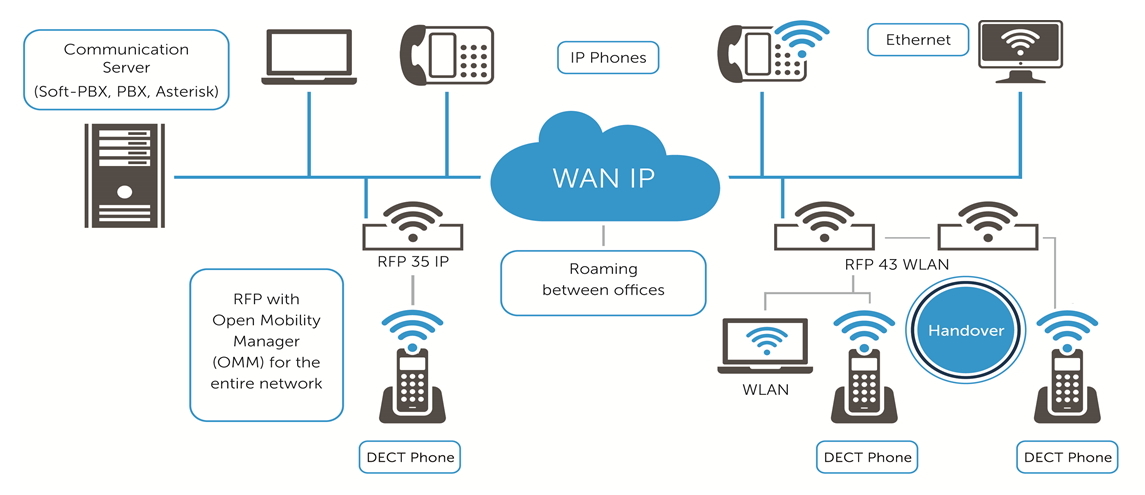
В первую очередь это, конечно, сами SIP-DECT базы, так называемые RFP (Radio Fixed Part), которые могут быть установлены, как в помещении, так и на улице. Кроме этого, модель RFP 43IP, поддерживает WLAN (802.11 a/b/g/n). Все базы из линейки имеют 8 разговорных каналов и несколько служебных, для обслуживания абонентов, переключившихся к данной базе при хендовере (handover).
С точки зрения мобильности в данной конфигурации можно использовать любые DECT-терминалы стандарта GAP, а с точки зрения SIP-АТС абоненты будут представляться обычными SIP-абонентами. Таким образом, если все упростить, то технология SIP-DECT преобразует голосовой поток в стандарте DECT в IP-пакеты стандарта SIP.
В нашем распоряжении есть одна базовая станция SIP-DECT RFP 35IP, несколько терминалов Dect Mitel 612d и как было сказано выше – IP-PBX Asterisk.
Cхема организации связи, выглядит следующим образом.

В первую очередь необходимо настроить систему SIP-DECT. Вне зависимости от того, какой тип базовых станций вы используете, производитель рекомендуем всегда, сначала скачать последний, актуальный релиз ПО «OMM» – с сайта вендора.
OMM (Open Mobility Manager) – это системы управления (софт) SIP-DECT’ом. Данное программное обеспечение может быть установлено как на саму базовую станцию (по умолчанию), так и на отдельный сервер под управлением ОС Linux или виртуальную машину.
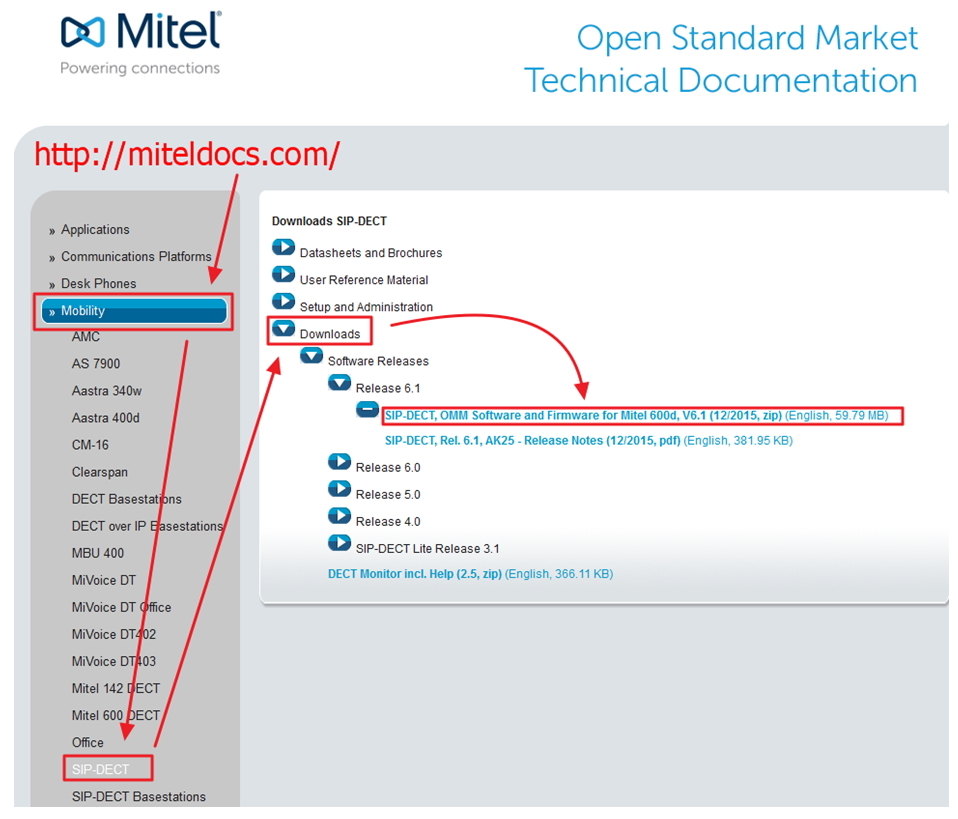
Здесь, основные документы для скачивания:
После того, как zip-архив будет распакован, в вашем распоряжении будет несколько файлов, наиболее важные из них:
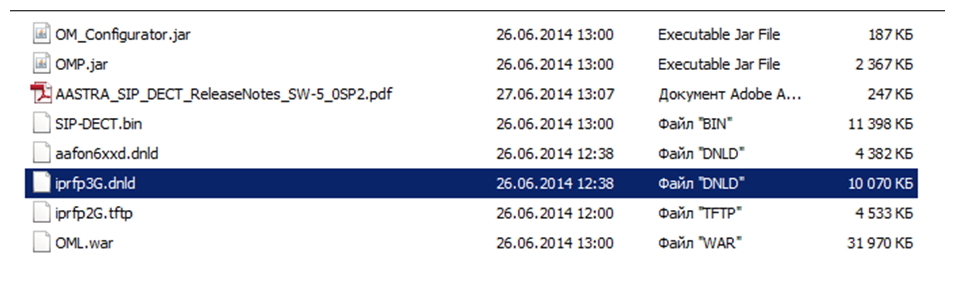
Итак, запускаем файл OM_Configuration.jar, далее нажимаем Scan.
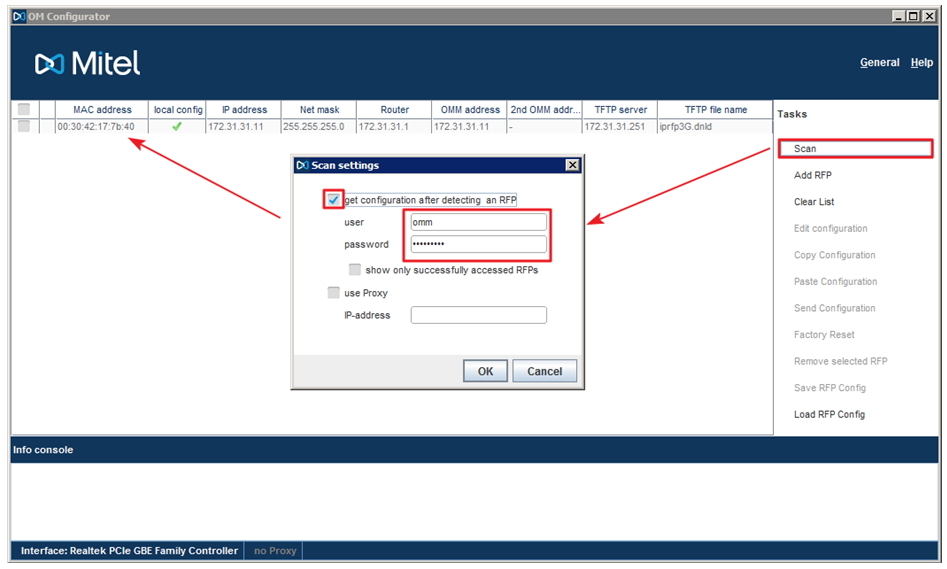
Системы предлагает нам получить текущую конфигурацию системы, после ее обнаружения, для чего необходимо ввести логин/пароль. По умолчанию, на новых RFP — логин/пароль – omm/omm.
Важно! Для того, чтобы OM_Configuration смог обнаружить вашу базу RFP, она должна быть включена в одну подсеть (находится в одном широковещательном домене) с ПК, на котором запущен конфигуратор.
Далее, если база загрузилась, корректно работает и обнаружена OM_Configuration, то на экране должен отобразиться MAC–адрес данной RFP. Если этого не произошло, то либо базовая станция еще не загрузилась, либо она неисправна или находится в другой подсети.
В данном случае, мы видим MAC–адрес искомой базовой станции и сетевые параметры.
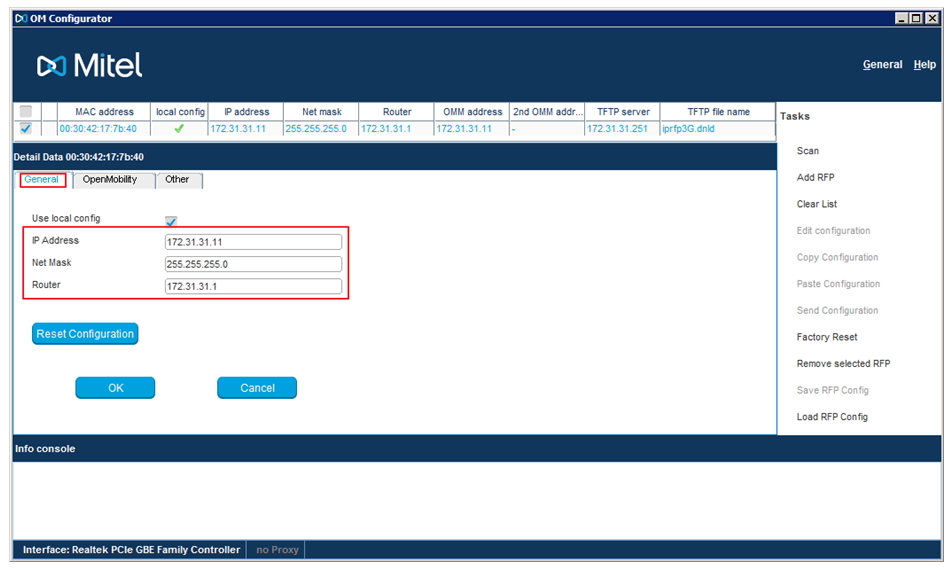
Кликаем по нужной базе (в случае, если в списке поиска их больше одной), чтобы выбрать ее. Далее, настраиваем сетевые параметры для RFP, указав IP-адреса для: самой базы, маски сети, шлюза, OMM, TFTP и т.д.
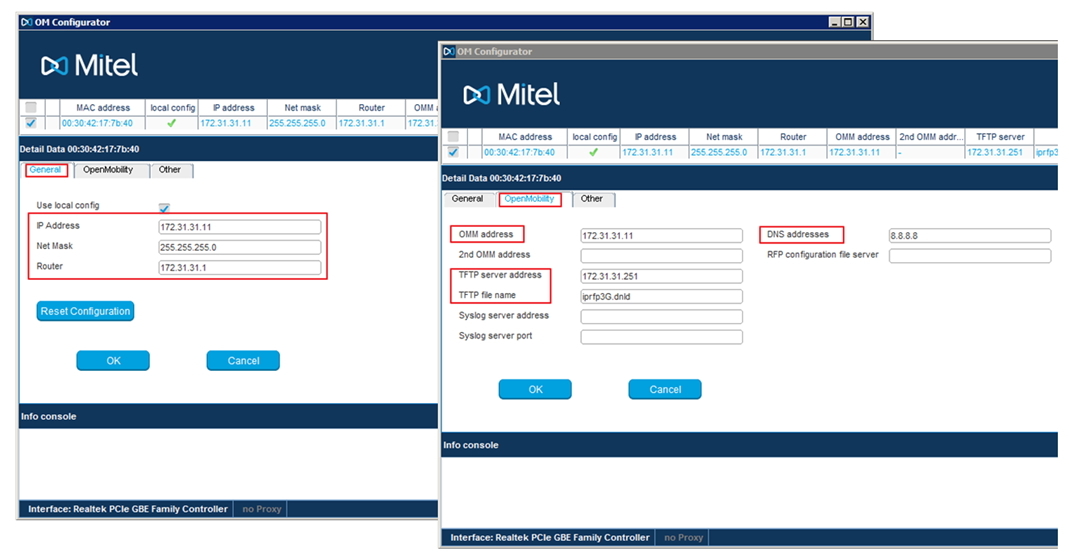
Стоит обратить внимание, что в случае, если данная база настраивается, как главная, то IP address и OMM IP address должны совпадать. В случае, если база будет «ведомой» в кластере, то в поле OMM IP address должен быть указан адрес управляющей базы. Не забываем указывать адреса DNS, т.к. получение Park-кода будет происходить через web-портал Mitel, прямо из интерфейса самой базы.
Еще одна важная особенность – у вас должен быть поднят TFTP-сервер (TFTP server address), на котором будут находиться файлы прошивки для обновления ПО RFP баз.
TFTP file name: iprfp3G.dnld (для RFP 35/36/37/43), iprfp2G.tftp (для RFP 32/34/42). После того, как все параметры указаны, нажимаем – Send config. Далее, происходит перезагрузка базы и загрузка нового ПО.

Теперь можно подключиться к базе через web-интерфейс, используя IP-адрес, который мы указывали выше, и убедиться какая версия ПО установлена.
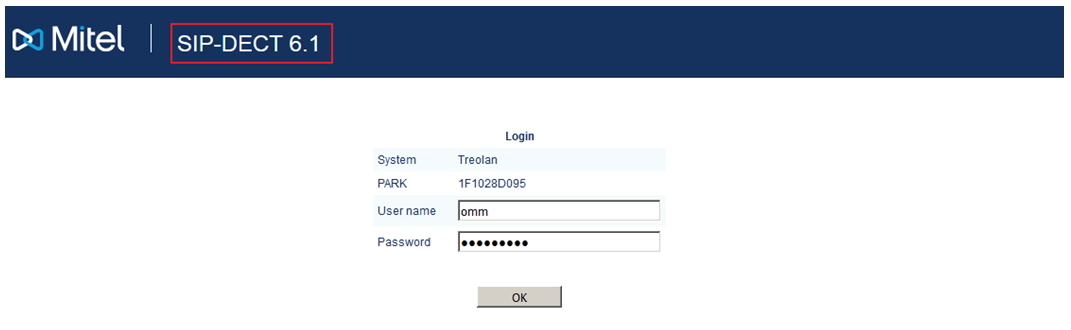
Итак, необходимо провести лицензирование системы: получить park-код и загрузить лицензионный файл (при кол-ве баз больше 5-ти).
Система лицензирования решения SIP-DECT показана ниже.
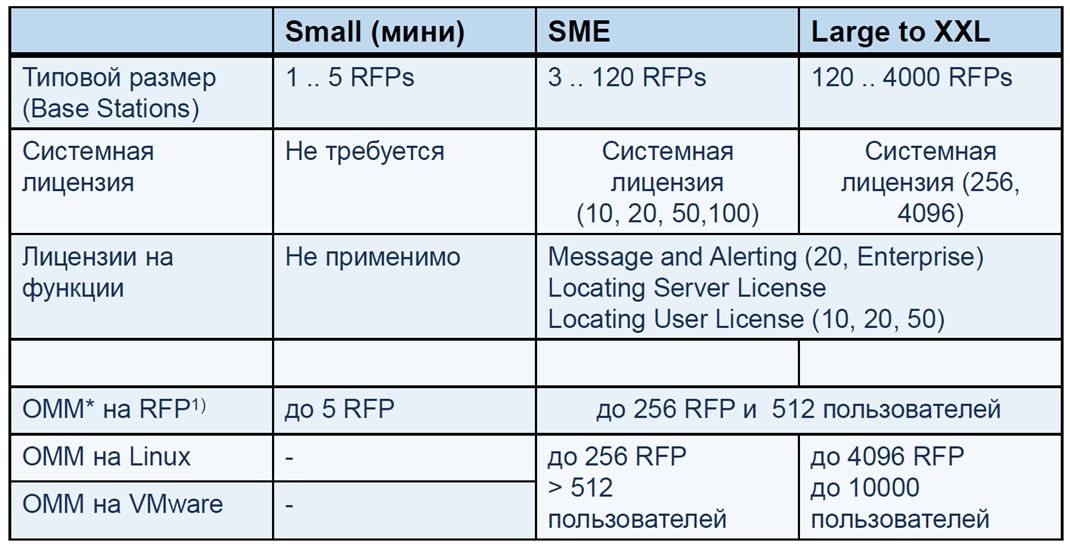
Переходим в раздел настройки системы (System > System settings).
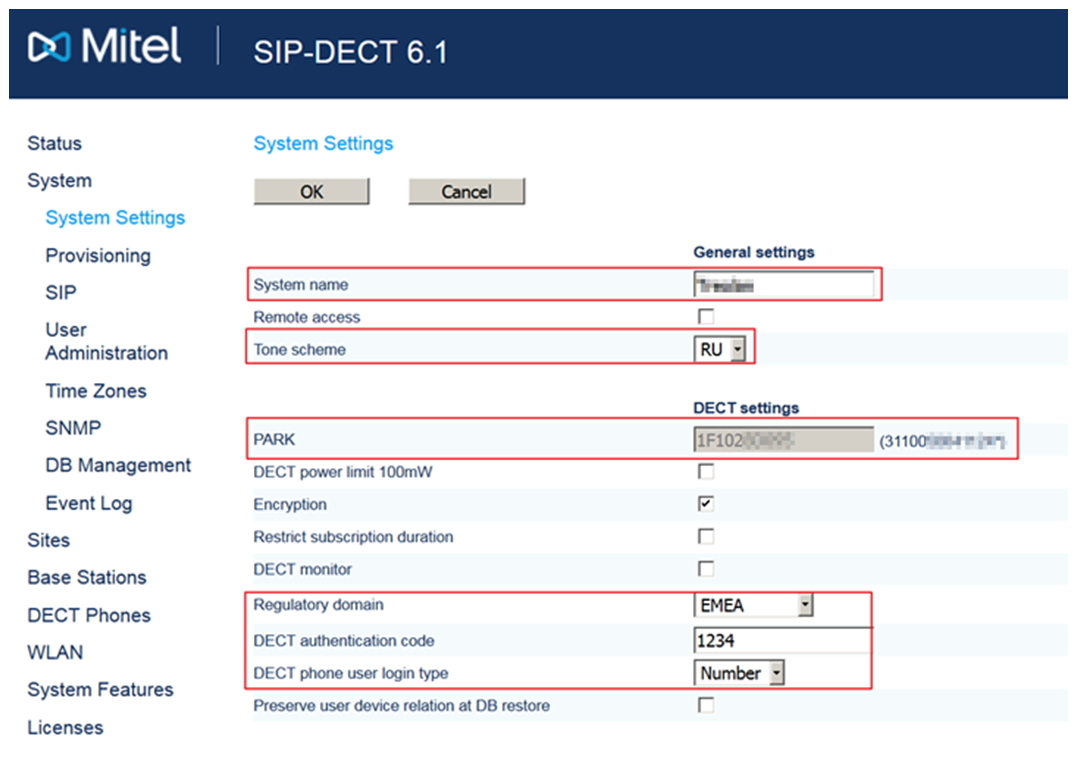
Указываем необходимые параметры системы:
Переходим к настройке SIP (System > SIP). Здесь необходимо указать SIP-сервер, на котором будут регистрироваться SIP-DECT абоненты. Можно указать localhost – 127.0.0.1 (т.е. сама база выступает SIP-сервером), что достаточно для проверки базового функционала системы.
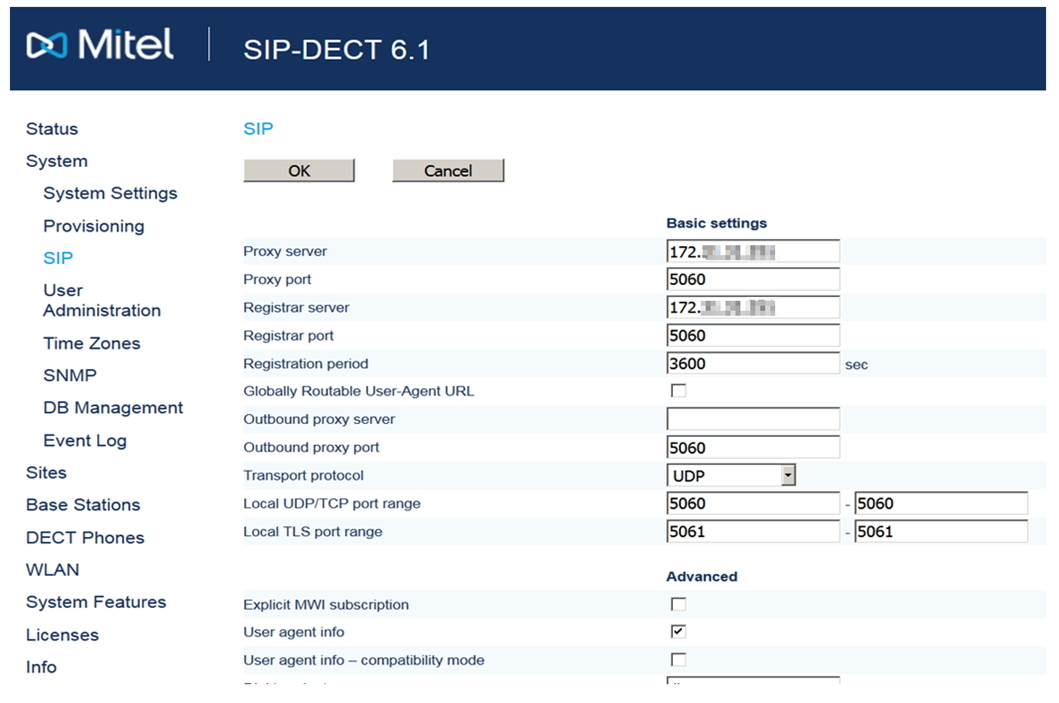
Перейдем к настройке dect-кластера (Base stations > New). Нажимаем New и добавляем новую базу.
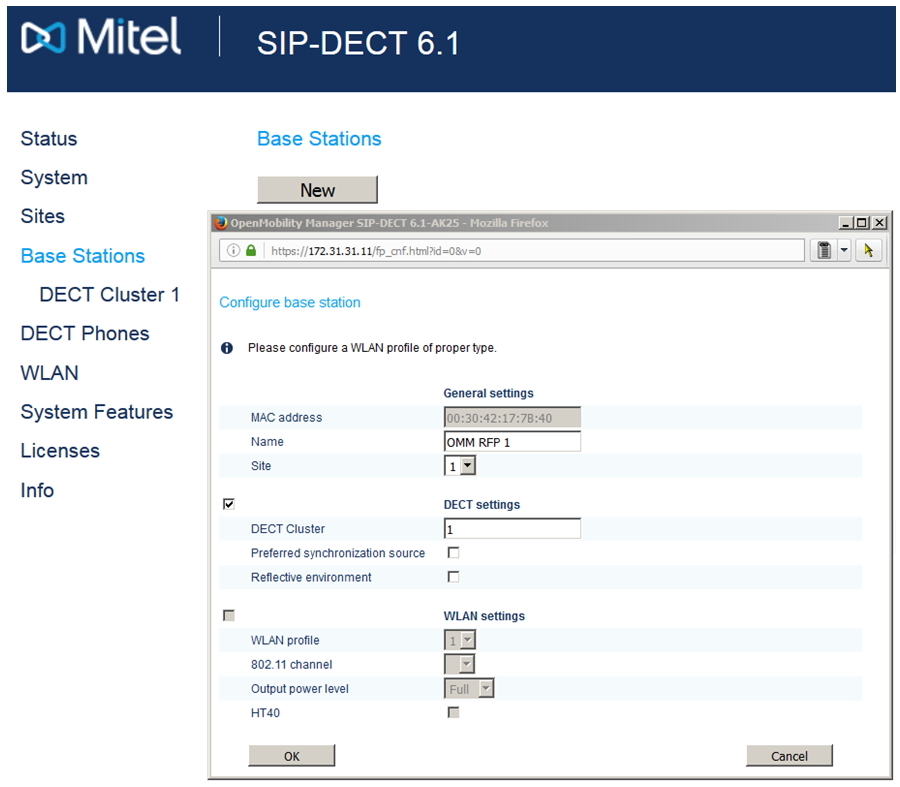
В случае, если все сделано правильно, то вы должны увидеть следующее: Connected и Active будут активны.

Однако, часто наблюдается следующая картина, когда отсутствует синхронизация «по воздуху» между базами. В этом случае, необходимо приблизить базы друг к другу, чтобы они «виделись» между собой, или же, когда это невозможно, разнести базы по разным кластерам. При таком разделении пропадает функция handover.

Теперь сконфигурируем DECT-терминалы, в разделе (System > DECT phones). Важно! По умолчанию, возможность регистрации терминалов в системе отключена, ее необходимо активировать, нажав – Start в Subscription with configured IPEIs.
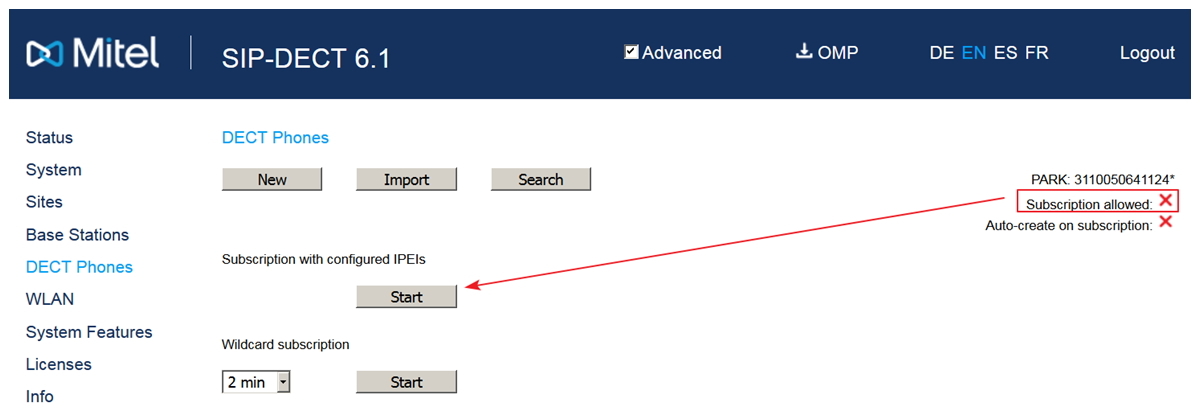
Теперь можно завести новых абонентов (мобильные терминалы), нажав New. Если в качестве SIP-сервера используется сама база, то раздел SIP authentication можно не заполнять. При заполнение, вводимые данные должны соответствовать абонентам заведенным на IP-PBX (user name и password).
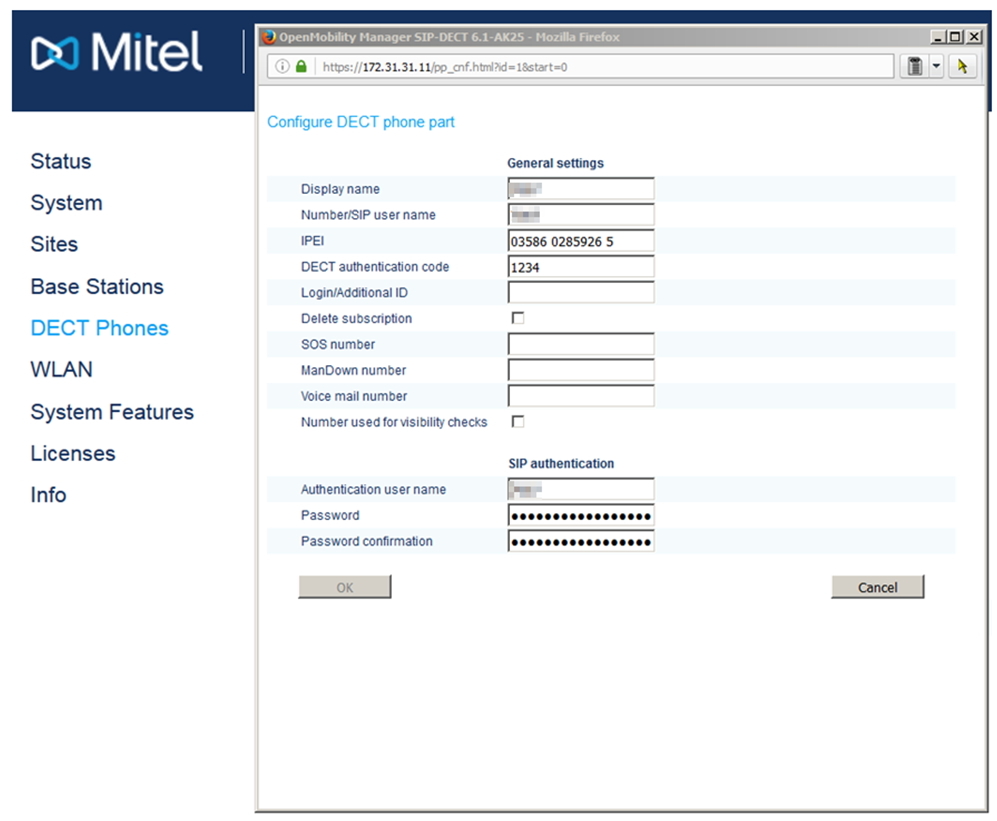

И наконец, для наглядности, скрин настроек из Астериска.
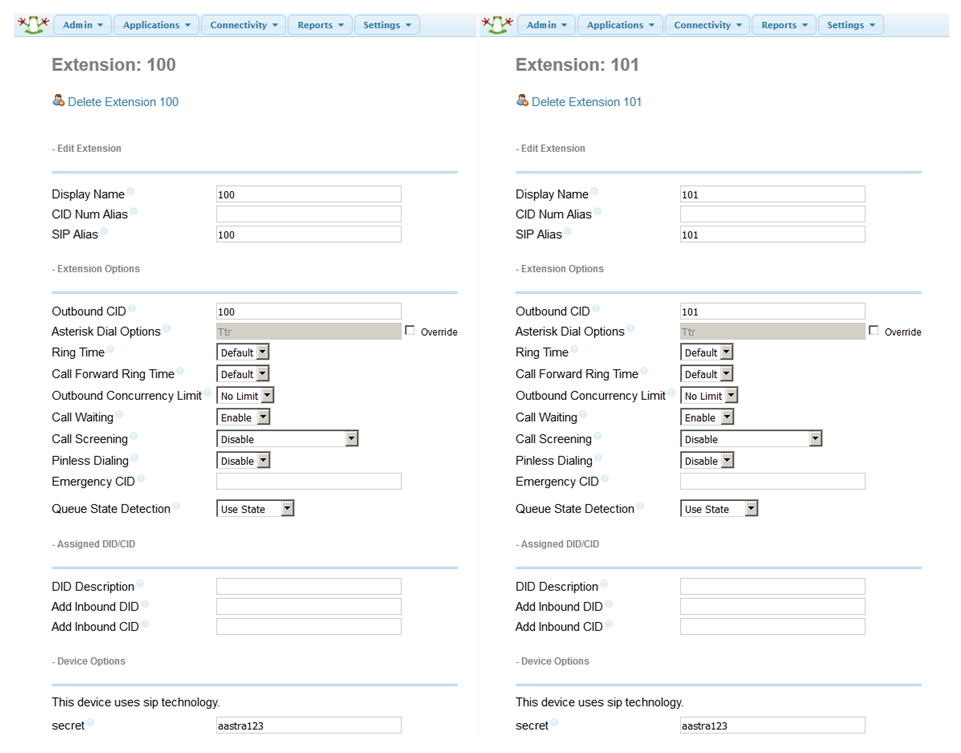
Преимущества технологии SIP-DECT от Mitel и заключаются в том, что подсистема мобильной связи DECT разворачивается на базе существующей SIP инсталляции любого производителя – будь то Mitel MX-One, Cisco Call Manger, IP-PBX Asterisk и любые другие SIP-PBX, которые используют для подключения абонентов, в качестве протокола, открытый SIP.
На представленной ниже инфографике, мы видим из чего состоит SIP-DECT решение.
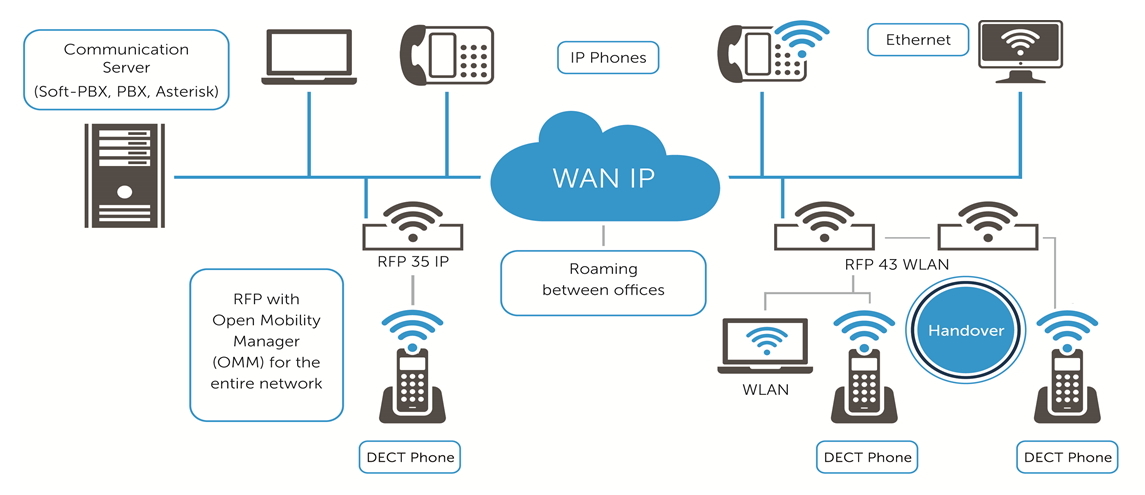
В первую очередь это, конечно, сами SIP-DECT базы, так называемые RFP (Radio Fixed Part), которые могут быть установлены, как в помещении, так и на улице. Кроме этого, модель RFP 43IP, поддерживает WLAN (802.11 a/b/g/n). Все базы из линейки имеют 8 разговорных каналов и несколько служебных, для обслуживания абонентов, переключившихся к данной базе при хендовере (handover).
С точки зрения мобильности в данной конфигурации можно использовать любые DECT-терминалы стандарта GAP, а с точки зрения SIP-АТС абоненты будут представляться обычными SIP-абонентами. Таким образом, если все упростить, то технология SIP-DECT преобразует голосовой поток в стандарте DECT в IP-пакеты стандарта SIP.
Настройка SIP-DECT
В нашем распоряжении есть одна базовая станция SIP-DECT RFP 35IP, несколько терминалов Dect Mitel 612d и как было сказано выше – IP-PBX Asterisk.
Cхема организации связи, выглядит следующим образом.

В первую очередь необходимо настроить систему SIP-DECT. Вне зависимости от того, какой тип базовых станций вы используете, производитель рекомендуем всегда, сначала скачать последний, актуальный релиз ПО «OMM» – с сайта вендора.
OMM (Open Mobility Manager) – это системы управления (софт) SIP-DECT’ом. Данное программное обеспечение может быть установлено как на саму базовую станцию (по умолчанию), так и на отдельный сервер под управлением ОС Linux или виртуальную машину.
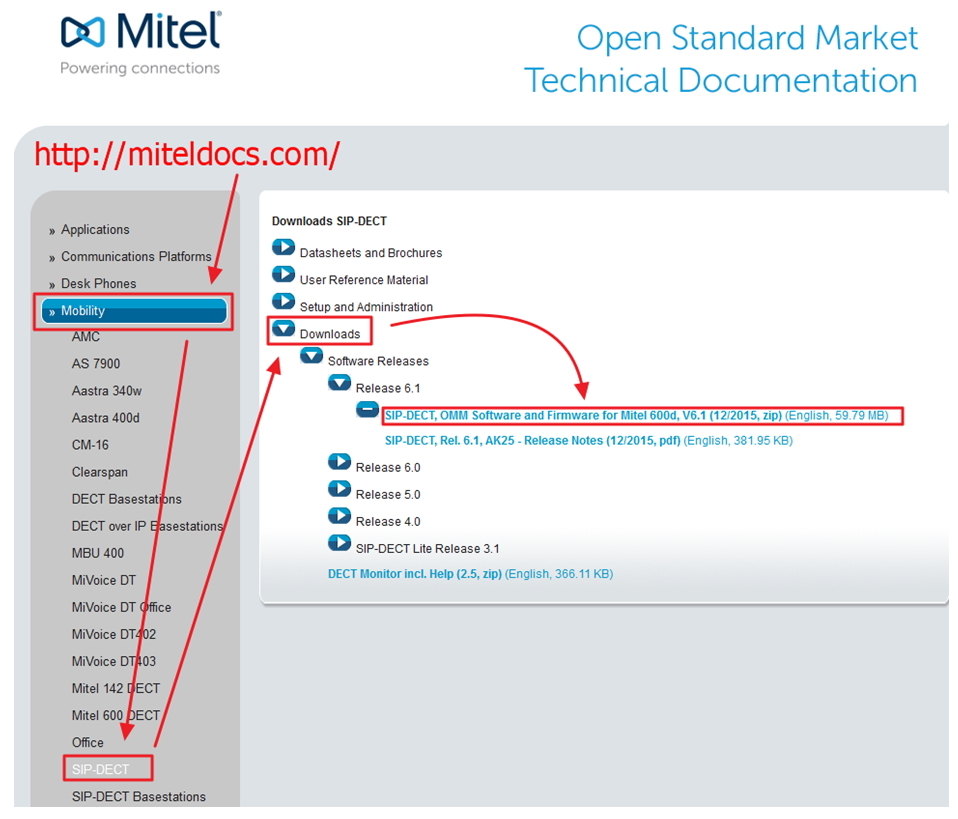
Здесь, основные документы для скачивания:
- Релиз актуальной версии ПО SIP-DECT — OMM Software and Firmware for Mitel 600d, V6.1 (12/2015, zip) (English, 59.79 MB)
- Инструкция по настройке и конфигурированию — SIP-DECT, Rel. 6.1, AK25 — Release Notes (12/2015, pdf) (English, 381.95 KB)
После того, как zip-архив будет распакован, в вашем распоряжении будет несколько файлов, наиболее важные из них:
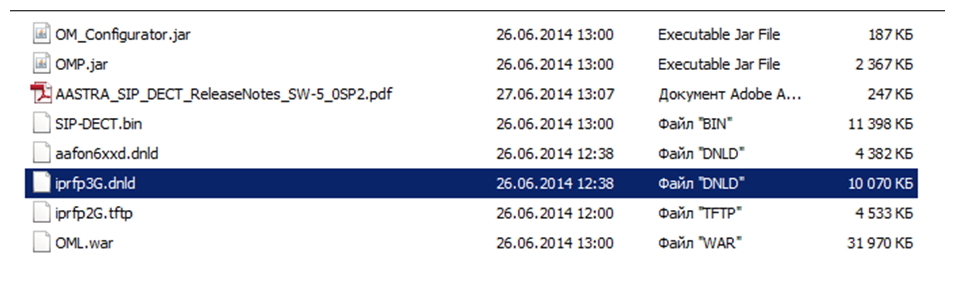
- OM_Configuration.jar – Java-приложение для первоначальной настойки базовых станций
- OMP.jar – Java-приложение для конфигурирования SIP-DECT систем (аналогична web-интерфейсу, но имеет больше функциональных возможностей)
- aafon6xxd.dnld – файл ПО для загрузки в dect-терминалы Mitel 600d
- iprfp3G.dnld – файл ПО для загрузки в базовые станции RFP (35/36/37/43)
- iprfp2G.tftp – файл ПО для загрузки в базовые станции RFP предыдущего поколения (32/34/42).
Итак, запускаем файл OM_Configuration.jar, далее нажимаем Scan.
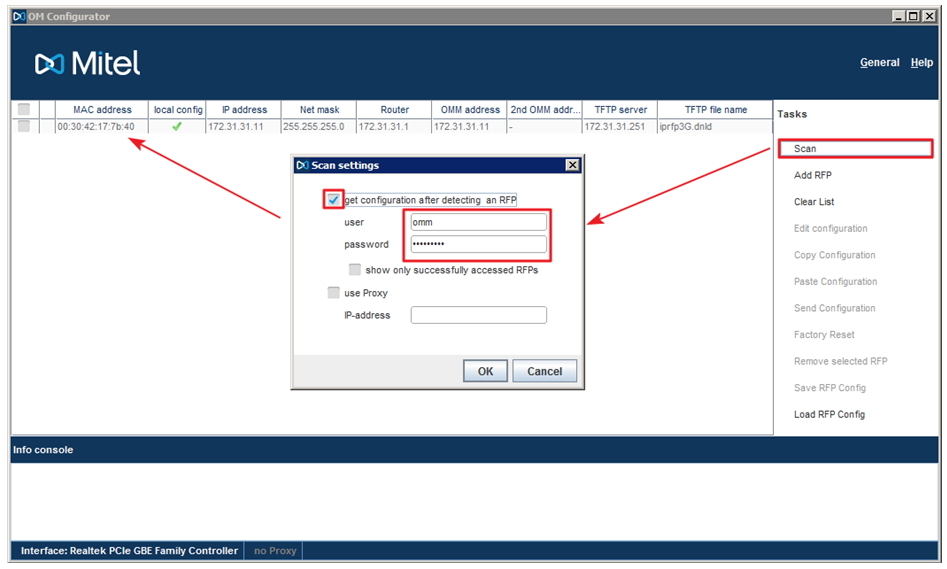
Системы предлагает нам получить текущую конфигурацию системы, после ее обнаружения, для чего необходимо ввести логин/пароль. По умолчанию, на новых RFP — логин/пароль – omm/omm.
Важно! Для того, чтобы OM_Configuration смог обнаружить вашу базу RFP, она должна быть включена в одну подсеть (находится в одном широковещательном домене) с ПК, на котором запущен конфигуратор.
Далее, если база загрузилась, корректно работает и обнаружена OM_Configuration, то на экране должен отобразиться MAC–адрес данной RFP. Если этого не произошло, то либо базовая станция еще не загрузилась, либо она неисправна или находится в другой подсети.
В данном случае, мы видим MAC–адрес искомой базовой станции и сетевые параметры.
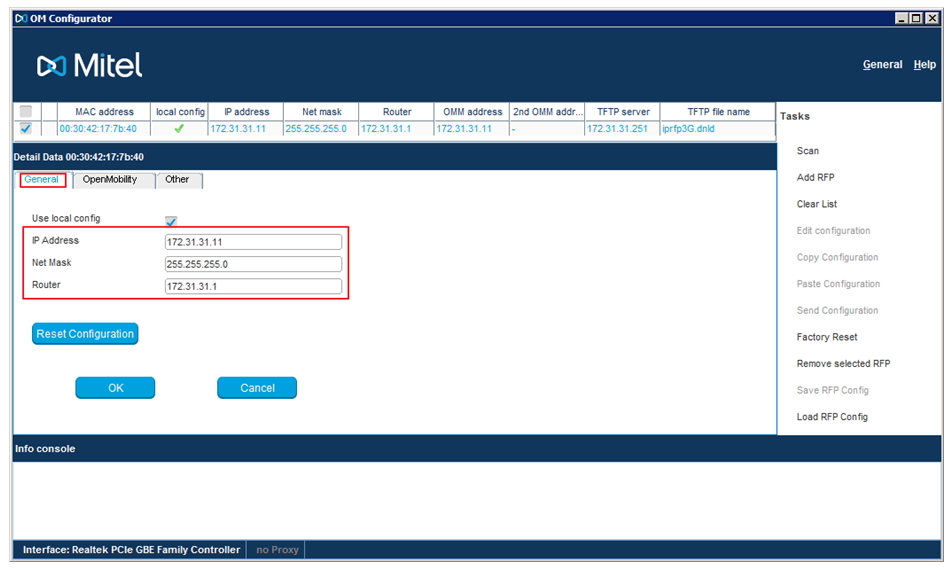
Кликаем по нужной базе (в случае, если в списке поиска их больше одной), чтобы выбрать ее. Далее, настраиваем сетевые параметры для RFP, указав IP-адреса для: самой базы, маски сети, шлюза, OMM, TFTP и т.д.
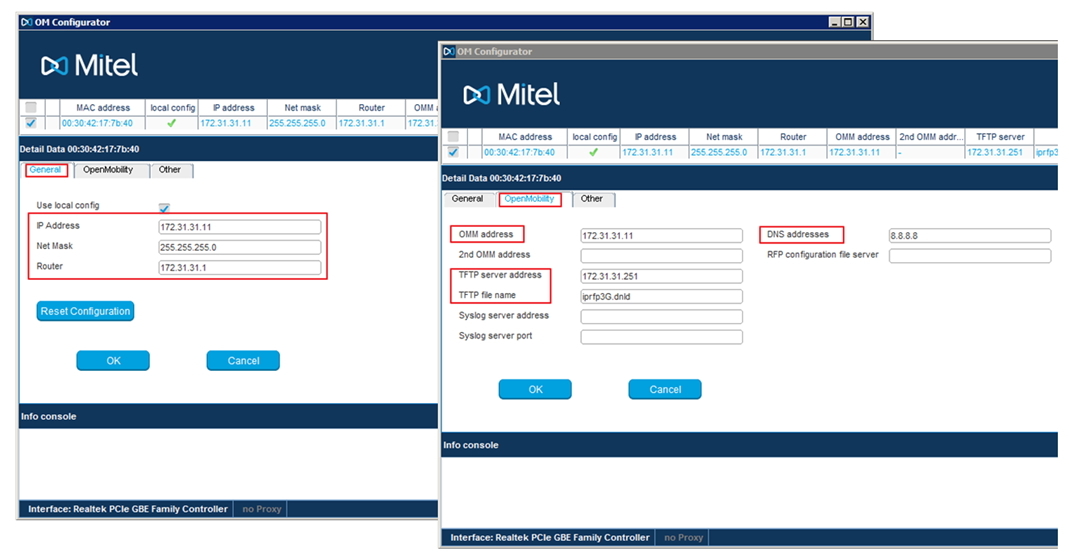
Стоит обратить внимание, что в случае, если данная база настраивается, как главная, то IP address и OMM IP address должны совпадать. В случае, если база будет «ведомой» в кластере, то в поле OMM IP address должен быть указан адрес управляющей базы. Не забываем указывать адреса DNS, т.к. получение Park-кода будет происходить через web-портал Mitel, прямо из интерфейса самой базы.
Еще одна важная особенность – у вас должен быть поднят TFTP-сервер (TFTP server address), на котором будут находиться файлы прошивки для обновления ПО RFP баз.
TFTP file name: iprfp3G.dnld (для RFP 35/36/37/43), iprfp2G.tftp (для RFP 32/34/42). После того, как все параметры указаны, нажимаем – Send config. Далее, происходит перезагрузка базы и загрузка нового ПО.

Web-интерфейс
Теперь можно подключиться к базе через web-интерфейс, используя IP-адрес, который мы указывали выше, и убедиться какая версия ПО установлена.
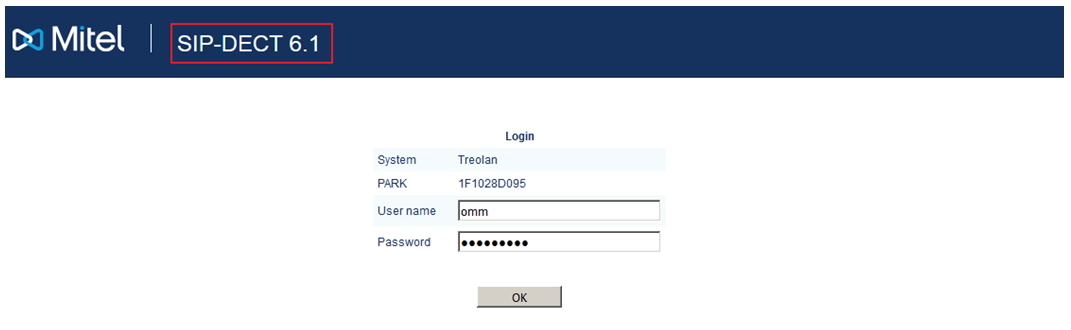
Итак, необходимо провести лицензирование системы: получить park-код и загрузить лицензионный файл (при кол-ве баз больше 5-ти).
Система лицензирования решения SIP-DECT показана ниже.
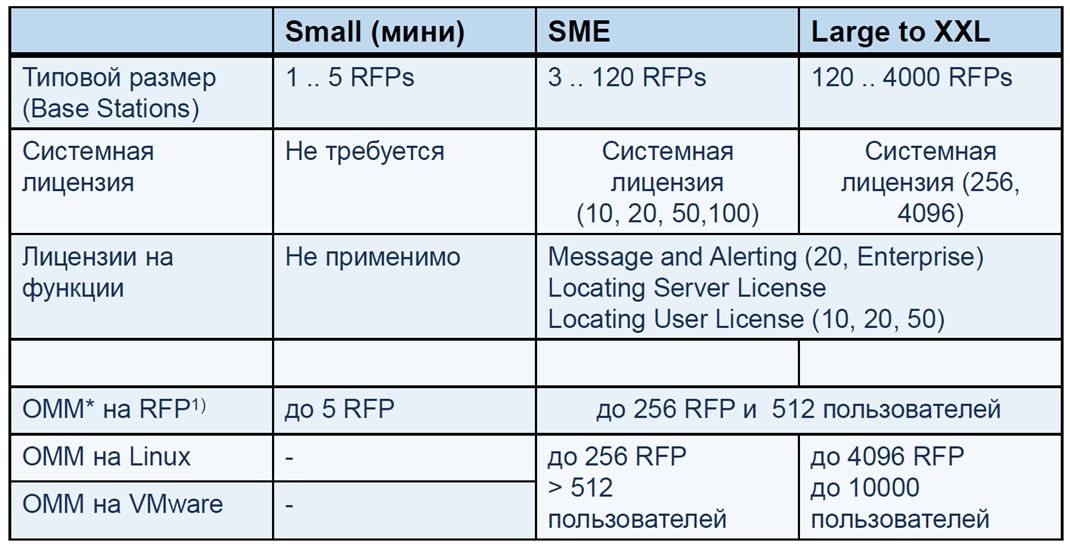
Переходим в раздел настройки системы (System > System settings).
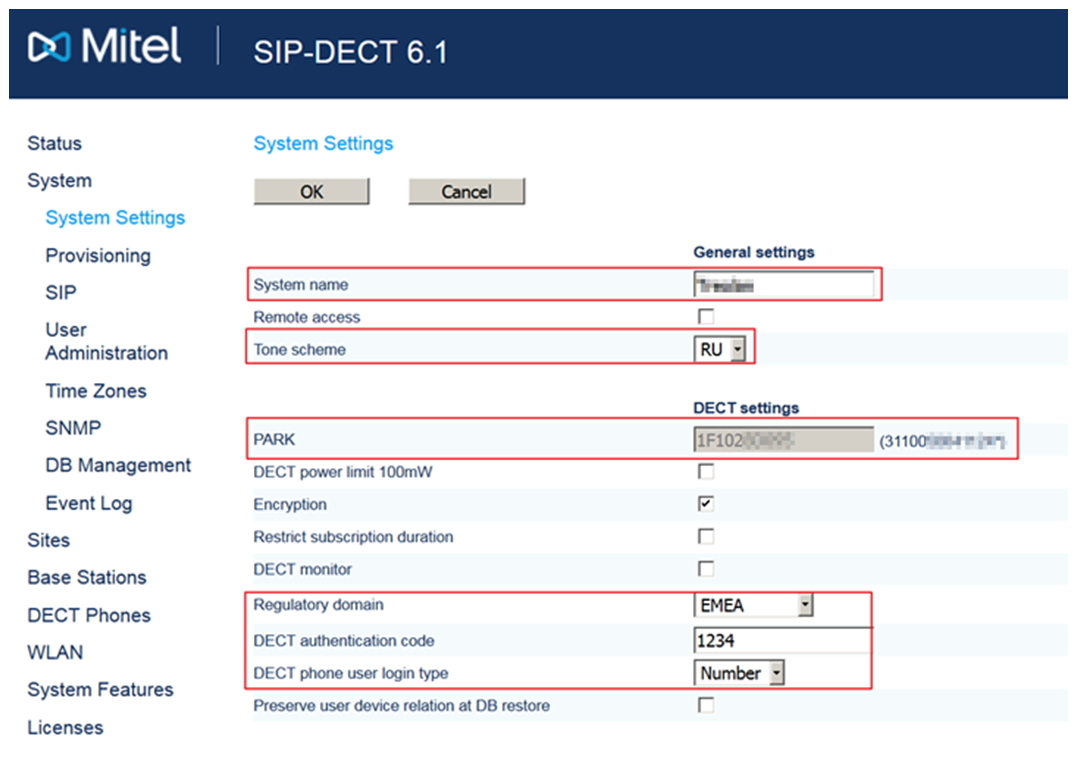
Указываем необходимые параметры системы:
- System name
- Tone scheme – RU
- PARK-код
- Regulatory domain – EMEA
- DECT authentication code – 1234 (для авторизации терминалов)
- Portable part user login type – Number
- Regulatory domain (WLAN) – RU (для систем с Wi-Fi)
- Time zone
Переходим к настройке SIP (System > SIP). Здесь необходимо указать SIP-сервер, на котором будут регистрироваться SIP-DECT абоненты. Можно указать localhost – 127.0.0.1 (т.е. сама база выступает SIP-сервером), что достаточно для проверки базового функционала системы.
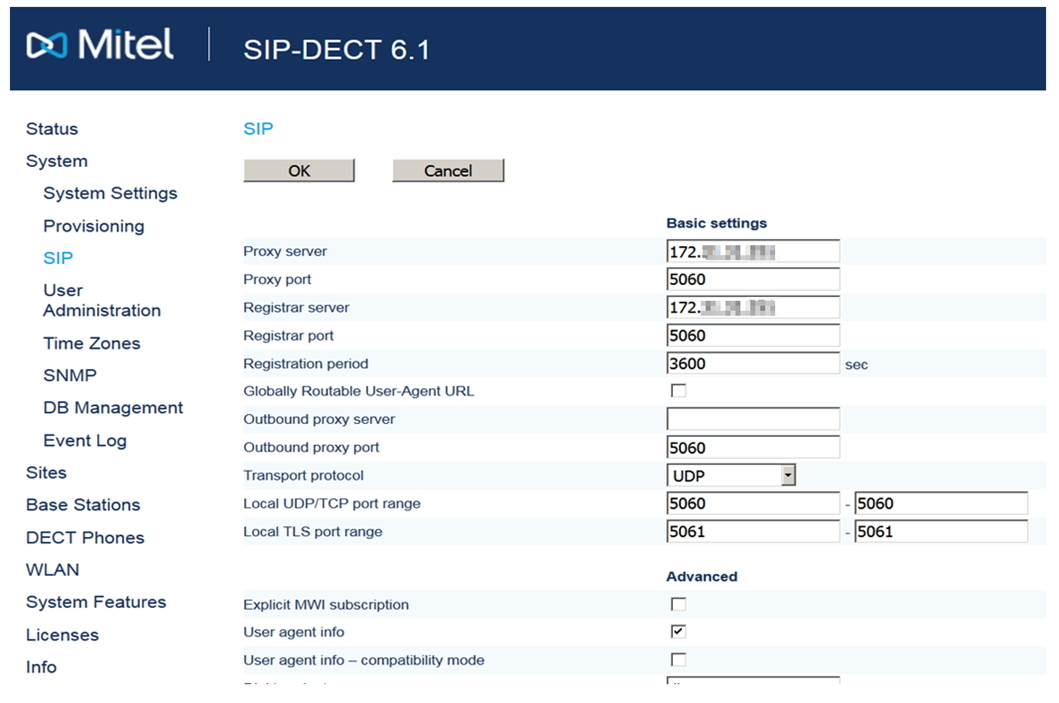
Перейдем к настройке dect-кластера (Base stations > New). Нажимаем New и добавляем новую базу.
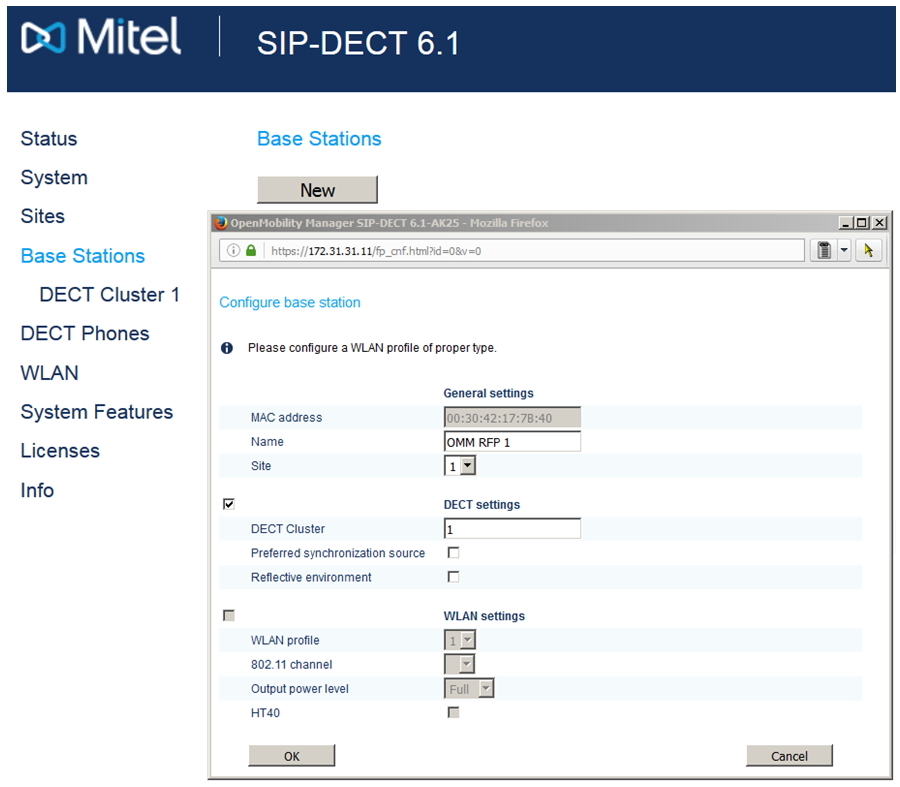
В случае, если все сделано правильно, то вы должны увидеть следующее: Connected и Active будут активны.

Однако, часто наблюдается следующая картина, когда отсутствует синхронизация «по воздуху» между базами. В этом случае, необходимо приблизить базы друг к другу, чтобы они «виделись» между собой, или же, когда это невозможно, разнести базы по разным кластерам. При таком разделении пропадает функция handover.

Теперь сконфигурируем DECT-терминалы, в разделе (System > DECT phones). Важно! По умолчанию, возможность регистрации терминалов в системе отключена, ее необходимо активировать, нажав – Start в Subscription with configured IPEIs.
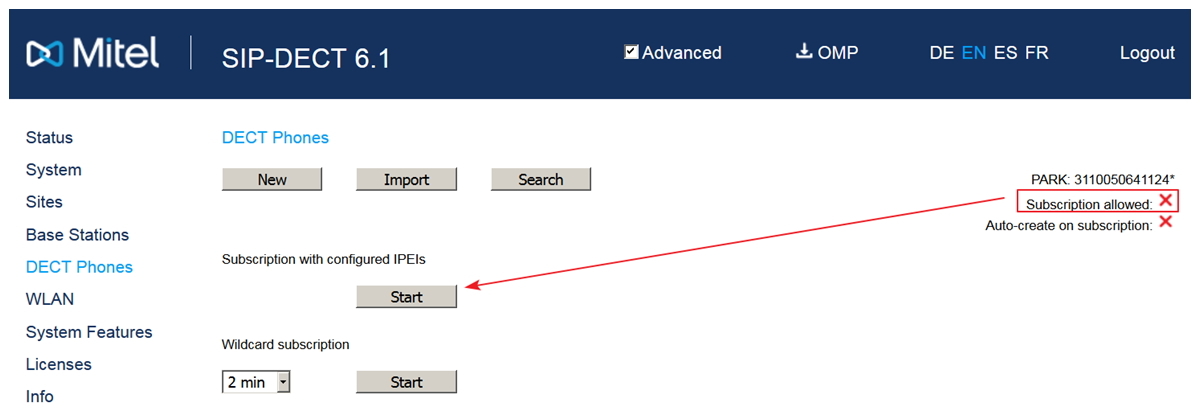
Теперь можно завести новых абонентов (мобильные терминалы), нажав New. Если в качестве SIP-сервера используется сама база, то раздел SIP authentication можно не заполнять. При заполнение, вводимые данные должны соответствовать абонентам заведенным на IP-PBX (user name и password).
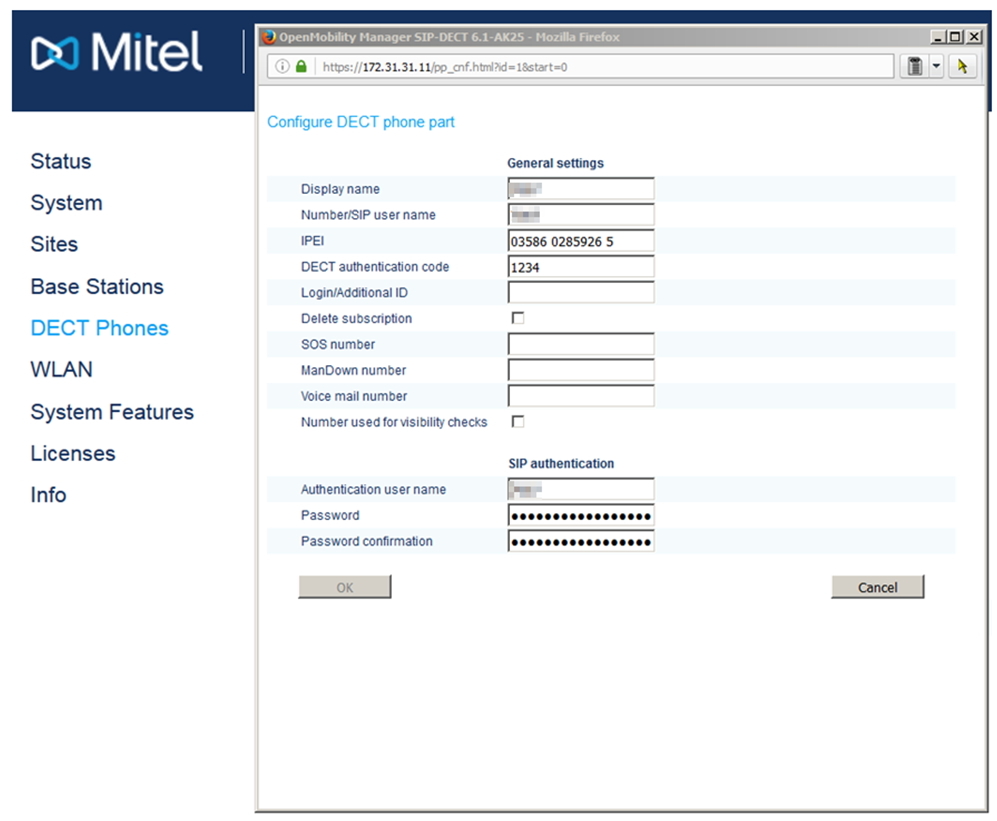

И наконец, для наглядности, скрин настроек из Астериска.
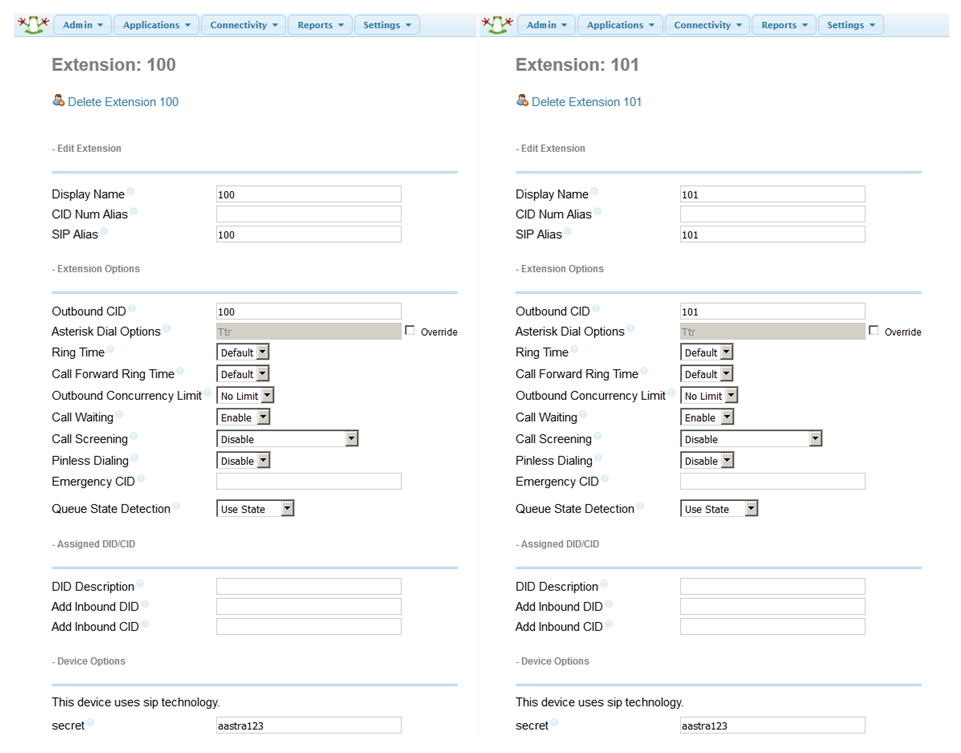
Поделиться с друзьями

